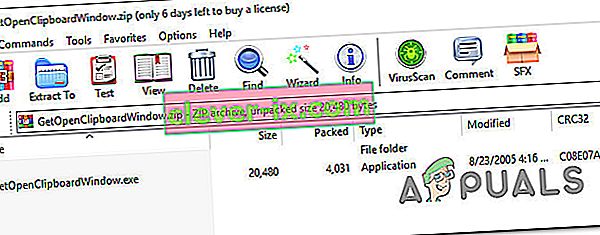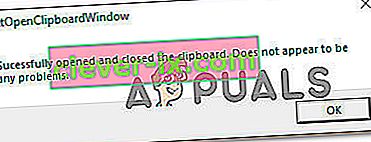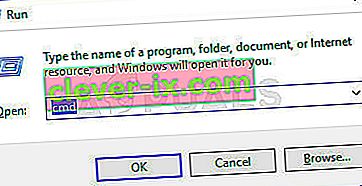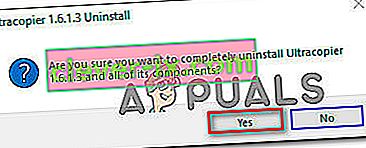Nekateri uporabniki sistema Windows poročajo, da jim funkcija kopiranja / lepljenja nenadoma preneha delovati. Zdi se, da se ta težava razlikuje od izdaje iCloud Notes Copy / Paste , saj se težava zgodi v celotnem sistemu, ne le pri uporabi določene aplikacije. Poročali so, da se ta težava pojavlja v sistemih Windows 7, Windows 8.1 in Windows 10.

Kaj povzroča, da funkcija kopiranja / lepljenja preneha delovati v sistemu Windows?
To posebno težavo smo preučili z analizo različnih poročil uporabnikov in strategij popravil, ki so prizadele uporabnike sistema Windows, da bi prišli do dna težave. Na podlagi naših preiskav obstaja več različnih vzrokov, ki bi lahko vodili do teh simptomov:
- Notepad ++ zaklepa odložišče - Kot je poročalo veliko uporabnikov, je znano, da se ta težava pojavlja, ko uporabnik poskuša kopirati veliko količino podatkov hkrati. V teh primerih je znano, da Notepad ++ zaklene odložišče, zaradi česar je funkcija kopiranja in lepljenja neuporabna.
- Bližnjica Skype je v sporu s funkcijo Kopiranje - če ste opazili, da deluje le funkcija Kopiranje, medtem ko Paste deluje tako, kot je bilo predvideno, je verjetno, da je bližnjica Skype v nasprotju z bližnjico Kopiranje. V tem primeru je edina rešitev preprosto onemogočiti bližnjice na tipkovnici v Skypeu, da se odpravi bližnjica.
- Aplikacija ali postopek zaklene odložišče - Veliko aplikacij in procesov v ozadju lahko na koncu zaklene odložišče, zlasti v operacijskem sistemu Windows 7. Kadar se to zgodi, imate številne trike, s katerimi lahko odklenete tipkovnico (ukaz CMD, aplikacije drugih proizvajalcev itd.)
- UltraCopier ali SuperCopiers je v nasprotju z vgrajeno funkcijo kopiranja - ti dve pripomočki lahko prineseta naprednejše metode kopiranja, vendar obstaja veliko poročil o njih, ki so v nasprotju z vgrajenim odložiščem. Več uporabnikov v podobni situaciji je poročalo, da je bila težava odpravljena šele, ko so odstranili programsko opremo za kopiranje datotek tretje stranke.
Če iščete popravek, ki bo odpravil težavo s kopiranjem / lepljenjem v sistemu Windows, boste v tem članku našli nekaj navodil za odpravljanje težav. Spodaj boste odkrili več različnih popravkov, ki so jih uporabniki v podobni situaciji uspešno uporabili za njegovo odpravo.
Vse spodnje morebitne popravke potrdi, da so učinkoviti vsaj en uporabnik, vendar nekateri od njih morda ne bodo uporabni v vašem določenem scenariju. Zaradi tega vam svetujemo, da upoštevate metode v predstavljenem vrstnem redu. Eden od njih bo težavo rešil namesto vas.
1. način: Zapiranje beležnice ++ (če je primerno)
Kot se je izkazalo, je eden najpogostejših krivcev, ki bi lahko blokiral vašo možnost kopiranja / lepljenja , Notepad ++. Znano je, da se to zgodi v tistih situacijah, ko poskuša uporabnik v kratkem času kopirati veliko količino podatkov (znotraj aplikacije) - v tem primeru lahko Notepad ++ na koncu blokira odložišče.
Najbolj prizadeti uporabniki poročajo, da kadar koli se to zgodi, odložišče ostane zaklenjeno do naslednjega zagona sistema ali dokler se Notepad ++ ne zapre. Seveda je najhitrejša rešitev preprosto zapreti aplikacijo Notepad ++ in preveriti, ali je sposobnost kopiranja in lepljenja obnovljena.
Če imate še vedno težave, se pomaknite do naslednje metode spodaj.
2. način: Onemogočanje bližnjičnih tipk v Skypeu (če je primerno)
Izkazalo se je, da je malo verjeten vzrok, ki bi lahko na koncu pokvaril funkcijo kopiranja / lepljenja v računalniku s sistemom Windows, Skype. Vendar ne pozabite, da je to uporabno le, če ne morete uporabiti ukaza Control + C, vendar lahko stvari normalno prilepite.
To se zgodi, ker ima Skype eno bližnjico na tipkovnici Ignore Call, ki ima enako kombinacijo tipk kot ukaz Copy ( Ctrl + C ). Številnim prizadetim uporabnikom je uspelo razrešiti ta spor tako, da so popolnoma onemogočili bližnjice na tipkovnici iz Skypea.
Če želite to narediti, odprite Skype in se pomaknite do Orodja> Možnosti> Napredno> Bližnjice in počistite polje, povezano z Omogoči bližnjice na tipkovnici .

Ko to storite, shranite spremembe in preverite, ali lahko znova uporabite ukaze Kopiraj in prilepi.
Če še vedno naletite na težave, se pomaknite na naslednje metode spodaj.
3. način: ponastavitev 'rdpclip.exe'
rdpclip.exe glavna izvršljiva datoteka za mehanizem kopiranja. Ponuja funkcionalnost strežnika Terminal Services, ki omogoča kopiranje in lepljenje med odjemalcem in strežnikom. Čeprav je priporočljivo, da s tem postopkom ne manipulirate, ga bomo poskusili znova zagnati in preveriti, ali to odpravlja težavo. Ta postopek je morda prišel v ustaljeno stanje ali pa se je odzival, ker moduli morda ne delujejo.
Tukaj morate storiti naslednje:
- Pritisnite Windows + R , v pogovorno okno vnesite » taskmgr « in pritisnite Enter.
- Ko ste v upravitelju opravil, poiščite postopek ' rdpclip. exe ', z desno miškino tipko kliknite in izberite Končaj postopek .

- Zdaj zaprite upravitelja opravil in ga znova odprite. Po odprtju kliknite Datoteka> Zaženi novo opravilo . V pogovorno okno vnesite 'rdpclip.exe' in pritisnite Enter. Storitev se bo znova zagnala. Preverite lepljenje kopij in preverite, ali je to odpravilo težavo.
Če postopka ne morete najti v upravitelju opravil, lahko z ukaznim pozivom dosežete enak rezultat z eno vrstico. To je lahko koristno, če do naprave dostopate na daljavo in nimate ustreznega nadzora nad njo.
- Pritisnite Windows + S, v pogovorno okno vnesite »ukazni poziv«, z desno miškino tipko kliknite aplikacijo in izberite Zaženi kot skrbnik .
- Izvedite ukaz:
taskkill.exe / F / IM rdpclip.exe

- Zdaj vnesite naslednje in pritisnite Enter.
rdpclip.exe
- Poskusite kopirati lepljenje in preverite, ali je to uspelo.
4. način: Ponastavitev upravitelja oken namizja
Upravitelj oken namizja 'dwm.exe' pomaga upravljati vizualne učinke v operacijskih sistemih Windows. Sem spadajo tema aero, preklopnik oken alt-tab in številni drugi moduli. Če skrajša stvari, upravlja vaše celotno namizje in njegove interakcije z uporabnikom. Ta modul občasno tudi visi ali zaide v zastoj. Lahko ga poskusimo ponastaviti in preverimo, ali to naredi trik.
Tukaj morate storiti naslednje:
- Pritisnite Windows + R , v pogovorno okno vnesite » taskmgr « in pritisnite Enter.
- Ko ste v upravitelju opravil, poiščite postopek ' dwm. exe 'na zavihku s podrobnostmi, z desno miškino tipko kliknite in izberite Končaj opravilo .

- Zdaj zaprite upravitelja opravil in ga znova odprite. Po odprtju kliknite Datoteka> Zaženi novo opravilo . V pogovorno okno vnesite 'dwm.exe' in pritisnite Enter. Storitev se bo znova zagnala. Preverite lepljenje kopij in preverite, ali je to odpravilo težavo.
5. način: Uporaba aplikacije tretje osebe
Obstaja več različnih aplikacij, ki vam omogočajo, da odklenete aplikacijo, ki zaklepa odložišče in preprečuje, da bi funkcija kopiranja / lepljenja delovala, kot je bilo predvideno. Preizkusili smo več različnih možnosti in odkrili smo en avtocestni dragulj, ki vam lahko omogoči, da težavo odpravite z nekaj preprostimi kliki.
GetOpenClipboardWindow bo ugotovil, katera aplikacija zaklepa odložišče, in samodejno odstranil ključavnico. Še več, priskrbel vam bo tudi PID aplikacije, ki je uveljavila zaklepanje, tako da lahko sprejmete potrebne ukrepe, da se težava ne ponovi.
Tu je hiter vodnik za prenos in uporabo aplikacije GetOpenClipboardWindow :
- Obiščite to povezavo ( tukaj ) iz prizadete naprave, da prenesete datoteko zip GetOpenClipboardWindow .
- Ko je prenos končan, uporabite ekstrakcijski pripomoček, kot je WinZip ali 7zip, da izvlečete vsebino arhiva.
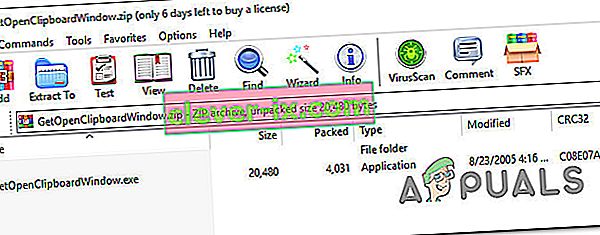
- Ko je prenos končan, pojdite na mesto, kamor ste prenesli izvedljivo datoteko, in dvokliknite nanjo.
- Po nekaj sekundah boste prejeli sporočilo o uspehu v vrstici »Uspešno odprto in zaprto odložišče« .
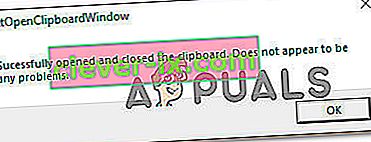
Opomba: tudi če ne dobite PID aplikacije, ki povzroča težavo, in GetOpenClipboardWindow poroča, da ni mogel najti nobenih težav, ne bodite malodušni, saj je pripomoček morda še vedno uspel obnoviti vašo Sposobnost kopiranja / lepljenja .
- Izvedite opravilo, ki vključuje kopiranje in lepljenje, da preverite, ali je bila težava odpravljena.
6. način: Uporaba ukaznega poziva za popravljanje funkcij kopiranja in lepljenja
Drug način, ki vam bo najverjetneje pomagal obnoviti standardno vedenje kopiranja / lepljenja, je uporaba ukaza ukaznega poziva. Več prizadetih uporabnikov je poročalo, da je sposobnost kopiranja in lepljenja začela normalno delovati po uporabi funkcije »echo off | clip «iz povišanega ukaznega poziva.
V resnici ta ukaz očisti odložišče, ki na koncu reši večino težav s kopiranjem / lepljenjem.
Tu je kratek vodnik, kako to storiti:
- Pritisnite tipko Windows + R, da se odpre pogovorno okno Zaženi. Nato vnesite » cmd « in pritisnite Ctrl + Shift + Enter, da odprete povišan ukazni poziv. Na poziv UAC (Nadzor uporabniškega računa) kliknite Da, da dodelite skrbniške pravice.
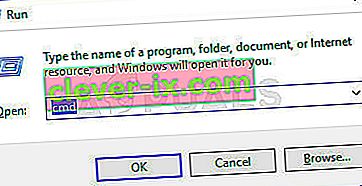
- Znotraj povišanega ukaznega poziva vnesite naslednji ukaz in pritisnite Enter, da obnovite funkcijo kopiranja / lepljenja v računalniku s sistemom Windows:
cmd / c “odmev | posnetek "
- Ko je ukaz uspešno zagnan, znova zaženite računalnik in preverite, ali je težava odpravljena ob naslednjem zagonu.
Če še vedno ne morete kopirati / prilepiti nobenega elementa v računalniku s sistemom Windows, se pomaknite navzdol do naslednje metode spodaj.
7. način: Odstranitev UltraCopier / Supercopier (če je primerno)
UltraCopier in SuperCopier sta programska izdelka za kopiranje datotek za Windows, ki vam omogoča kopiranje datotek z veliko naprednimi možnostmi, kot so premor / nadaljevanje, omejitev hitrosti, prevajanje, teme in še veliko več.
Čeprav so vsekakor odlične pripomočke, ki bodo dodali dodatno funkcionalnost, lahko prekinejo tudi funkcijo kopiranja in lepljenja - še posebej, če uporabljate protivirusni program tretjih oseb, kot sta AVG ali McAfee.
Če ta scenarij velja za vaše trenutne razmere, sledite spodnjim korakom, da odstranite pripomoček, ki povzroča težavo:
- Pritisnite tipko Windows + R, da se odpre pogovorno okno Zaženi. Nato vnesite »appwiz.cpl« in pritisnite Enter, da se odpre okno Programi in funkcije .

- V oknu Programi in funkcije se pomaknite navzdol po seznamu aplikacij in poiščite UltraCopier (ali SuperCopier ). Ko ga vidite, z desno miškino tipko kliknite nanj in izberite Odstrani / spremeni .

- V pozivu za potrditev kliknite Da, da odstranite aplikacijo.
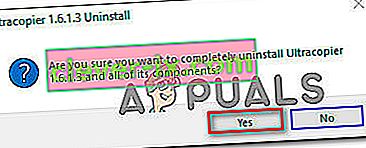
8. metoda: Posamezni primeri
Dejansko obstaja veliko modulov, zaradi katerih je postopek kopiranja zaradi svojih dejavnosti neuporaben. Ker vsakega od njih ne moremo navesti v ločeni rešitvi, jih bomo tu našteli enega za drugim. Morda vsi ne ustrezajo vašemu primeru, zato izvajajte samo tiste, ki ustrezajo.
- Če uporabljate IObit (napredna skrb za sistem), preverite, ali ni označena možnost » čisto odložišče « . Pomaknite se do napredne nege sistema, kliknite SmartRAM, ki je prisoten pod Optimiziraj , nato izberite Nastavitve in počistite to možnost.

- Če v brskalniku uporabljate dodatek Skype , ga lahko onemogočite in poskusite znova. Naredite enako za vse aplikacije s sistemom Microsoft Office v računalniku. Zdi se, da pri teh modulih obstaja nekaj težav z upravljanjem pomnilnika.
- Odstranjevanje programske opreme zapisovalnika ključev tudi težavo odpravi. Keyloggerji beležijo vnose na tipkovnici in jih shranjujejo v neko oddaljeno datoteko. Prav tako ponavadi onemogočijo mehanizem lepljenja kopij. Preden poskusite znova, jih onemogočite.
- Onemogoči koli tretje osebe kopijo prilepite programske opreme na vašem računalniku. Sem spadajo programi, kot je "ultracopier", ki so alternativa vam.
- Lahko celo poskusite onemogočiti protivirusno programsko opremo in preverite, ali je v sporu. V nekaterih primerih je težavo povzročala protivirusna programska oprema AVG.
- Če se težava pojavlja v Internet Explorerju, pojdite na Internetne možnosti (inetcpl.cpl)> zavihek Dodatno> Ponastavi . Po ponastavitvi znova zaženite računalnik in preverite.
- Poskusite ubiti / odstraniti Adobe Acrobat . Znano je, da ta programska oprema povzroča nekatere težave.
- Znova zaženite računalnik ali, če uporabljate navidezni stroj , znova zaženite aplikacijo VM.
- Če se težava še vedno pojavlja, razmislite o ponovnem namestitvi ali čisti namestitvi sistema Windows.